如何解决win10系统电脑无法连接打印机的问题
腾讯视频/爱奇艺/优酷/外卖 充值4折起
当我们在使用win10系统电脑的时候,如果想要打印一些文件的话,需要先连接一个打印机,如果出现无法连接的情况时,应如何操作呢?接下来就由小编来告诉大家。
具体如下:
1. 第一步,打开电脑后,点击左下角的开始图标。
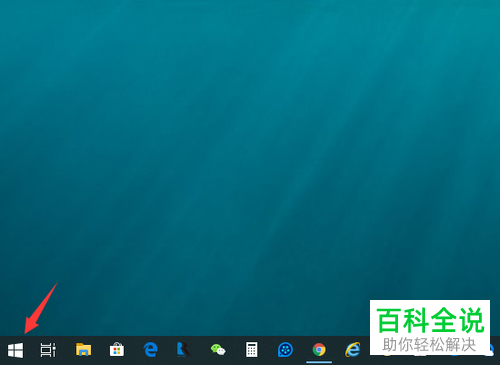
2.第二步,点击开始菜单中的齿轮形设置图标。
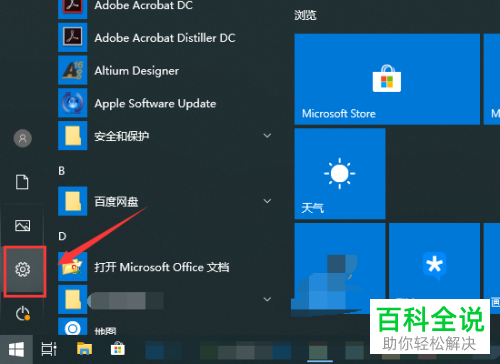
3. 第三步,跳转至Windows设置窗口,点击下方的网络和Internet选项。

4. 第四步,进入网络界面后,点击左侧的状态标签。
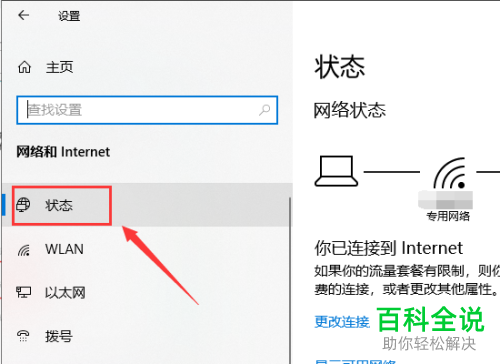
5. 第五步,在右侧的状态界面下,点击共享选项按钮。
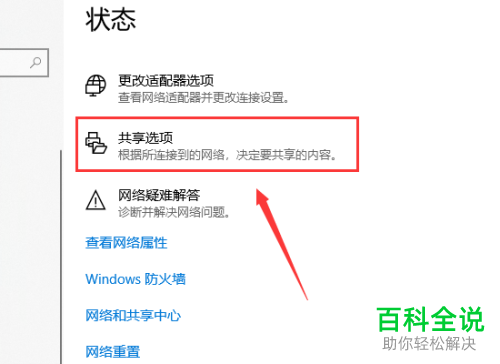
6. 第六步,在共享界面下,点击下载启用网络发现和启用文件和打印机共享选项。
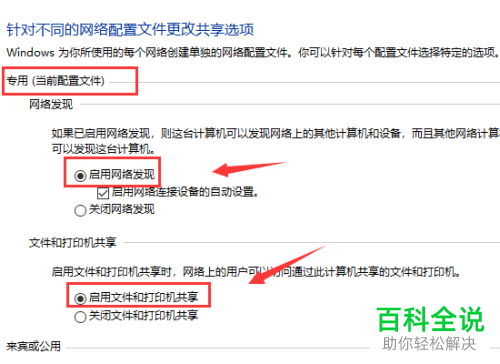
7. 第七步,将下方的所有网络展开,然后点击无密码保护的共享选项,再点击保存更改按钮。
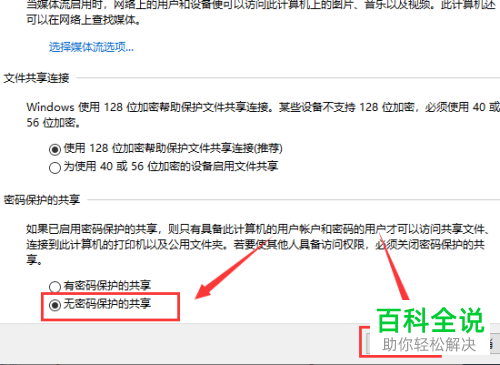
8. 第八步,保存更改后重启电脑,即可正常连接打印机。
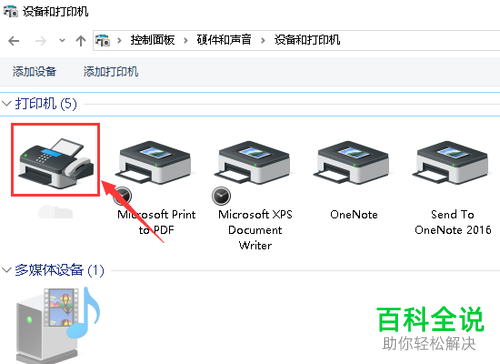
以上就是小编为大家带来的win10系统电脑中无法正常连接打印机的解决方法。
腾讯视频/爱奇艺/优酷/外卖 充值4折起
时间:2019-09-03 13:08 / 作者:百科全说

win10系统电脑无法连接路由器怎么解决? 1.打开电脑网络图标显示感叹号,连不上自家的路由器,也搜不到信号,只能重启路由器才可以,关机重启又收不到网络; 2.单击电脑左下角的开始图标; 3.找到设置选项,单击设置,弹出设置对话框; 4.设置里有好多选项,单击网络和Internet选项,单击点进去; 5.选择第一项"WLAN"然后可以看到一些无线网络,往下滑动滚动条,单击"管理WI-Fi设置"进入WiFi设置; 6.往下滑动滚动条,可以看到有一栏管理已知网络这里面都

相信很多小伙伴都有在使用windows10系统的电脑,其中的"连接windows mobile失败"问题如何才能解决呢?下面小编就来为大家介绍解决方法.具体如下:1. 首先,打开电脑上的"运行"窗口,在文本框中输入"services.msc",然后点击"确定".2. 打开服务窗口后,找到并双击打开"Windows Mobile设备连接".3. 打开Windows Mobile设备连接的属性窗口后,点击页面上

相信很多小伙伴在使用windows10系统电脑时都会遇到以下问题:无法安全地连接到此页面,那么这个该问题该如何解决呢?下面小编就来为大家介绍.具体如下:1. 首先,右键桌面左下角的开始菜单,在弹出选项中点击"搜索".2. 进入搜索界面后,点击左下角的"应用",然后在下方文本框中输入"控制面板".3. 在搜索结果中找到并点击"控制面板".4. 打开控制面板窗口后,找到并点击"Internet选项".5. 打开

Win10系统电脑蓝牙连接手机的方法 首先鼠标点击左下角的Win标志,打开“开始菜单”,点击“设置” 在“设置”中,选择“设备”(蓝牙.打印机.鼠标)的那一项,点击打开 选择“蓝牙”,并且点击Bluetooth的开关,使他的状态为“开” 此时,电脑的一方已经就绪.所有,接下来打开手机的蓝牙,并且使手机的蓝牙“开放检测”,让其他设备能够搜索到手机的蓝牙.做好这些之后,电脑就搜索到了手机的蓝牙了,点击配对即可. 出现此画面之后在电脑上点击“是”,在手机上点击“配对”或者其他同意的按钮,配对成功之后设

今天,小编给大家介绍解决win10系统电脑中没有有效ip配置问题的方法,希望对大家有所帮助.具体如下:1. 首先,请大家在自己的电脑中右击屏幕左下方的[开始]菜单按钮.2第二步,接下来,请点击[运行]选项.3. 第三步,如图所示,请在运行的方框中输入cmd即可,然后按下enter键.4. 第四步,如图所示,请大家在命令提示符输入 ipconfig /release 释放ip回车就行了.5. 第五步,我们不难发现,断开网络后屏幕中将会出现如图所示的感叹号,请重新进行连接即可.6. 第六部,请大家继

今天,小编给大家介绍解决win10系统电脑无线上网出现有限的访问权限问题的方法,希望对大家有所帮助.具体如下:1. 首先,请大家打开电脑,然后选择屏幕右下方的[网络连接]图标.2. 第二步,接下来,请选择其中的[打开网络和共享中心].3. 第三步,如图所示,请点击屏幕中的[网络和共享中心]即可.4. 第四步,请选择屏幕中的[更改适配器]这一项.5. 第五步,此时请右击[WLAN]图标,然后点击[属性]即可.6.第六步,屏幕中出现了[属性]页面,请选择其中的[internet协议版本IPV4] ,

win10系统电脑中的应用商店很好用,但是有时在使用应用商店时会不能联网,怎么解决这个问题呢?小编为大家介绍方法.具体如下:1. 首先,请大家打开电脑,然后点击任务搜索框,接着在其中输入[设置],接着按下enter键.2. 第二步,接下来,请选择[网络和Internet]这一项.3. 第三步,接下来,请选择[WLAN].4. 第四步,请选择屏幕右边的[已连接的网络]名称.5.第五步,请点击[公用]选项.6. 最后,我们需要关闭连接网络界面右上方的[关闭]按钮,操作完成.以上就是解决Win10系统

相信很多小伙伴都有在使用windows10系统,其中的屏幕一直闪烁的问题如何才能解决呢?方法很简单,下面小编就来为大家介绍.具体如下:1. 首先,右键桌面上的"此电脑",在弹出选项中点击"管理".2. 打开计算机管理窗口后,双击打开窗口偏右侧的"服务和应用程序".3. 接着,在双击打开"服务".4. 在服务界面中,找到并点击"Problem Reports and Solutions Control Panel Su

今天,小编给大家分享解决win10系统电脑开机黑屏但鼠标可以移动的问题的方法,希望对大家有所帮助.具体如下:1. 首先,请大家打开电脑,然后同时按下[Ctrl Alt delete]组合键,屏幕中将会出现"任务"主界面.2. 第二步,我们来到如图所示的新界面,请大家选择屏幕中的[任务管理器]按钮.3. 第三步,屏幕中出现了如图所示的新界面,请选择屏幕左上方的[文件]按钮.4. 第四步,接下来,我们需要选择新界面中的[运行新任务]这一项.5. 第五步,接下来,请大家在新界面的方框中输入关




















 3013
3013











 被折叠的 条评论
为什么被折叠?
被折叠的 条评论
为什么被折叠?








